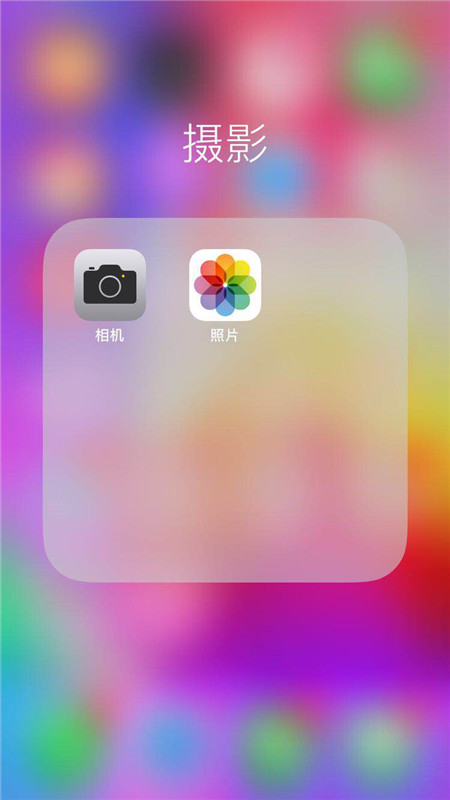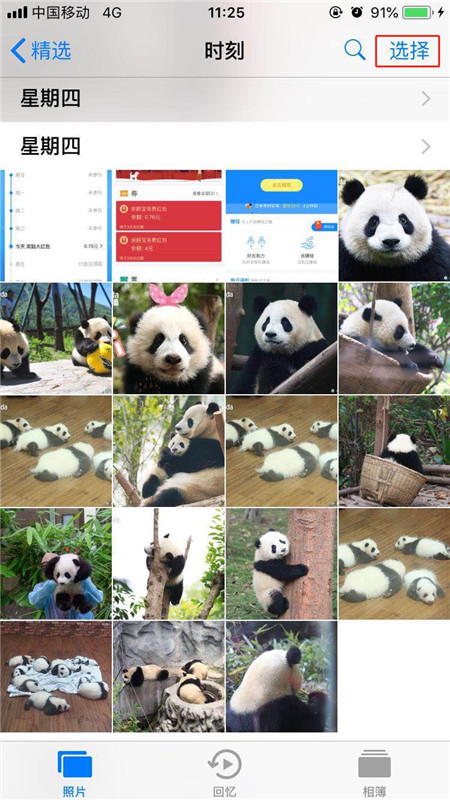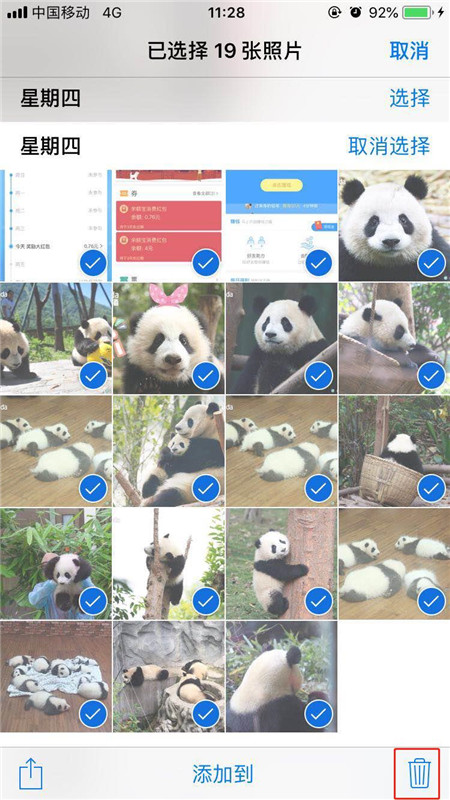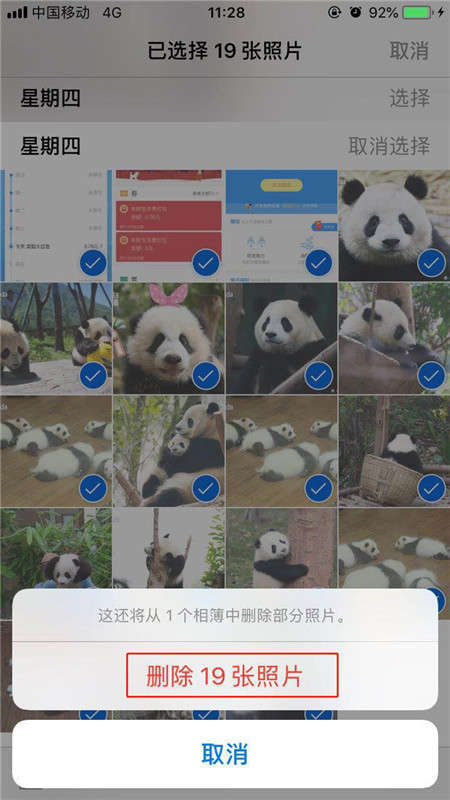iphone7怎么批量删除照片
来源: 最后更新:22-05-01 11:43:06
导读:iphone7怎么批量删除照片?相册里照片太多了就会占用手机内存,所以我们要适当删除一些照片,一张一张删除就比较费时了。所以下面给大家分享iphone7批量删除相片的方法,拿着手机一起操作起来吧。
-
iphone7怎么批量删除照片?相册里照片太多了就会占用手机内存,所以我们要适当删除一些照片,一张一张删除就比较费时了。所以下面给大家分享iphone7批量删除相片的方法,拿着手机一起操作起来吧。


iphone7怎么批量删除照片
1、在桌面打开【照片】应用。
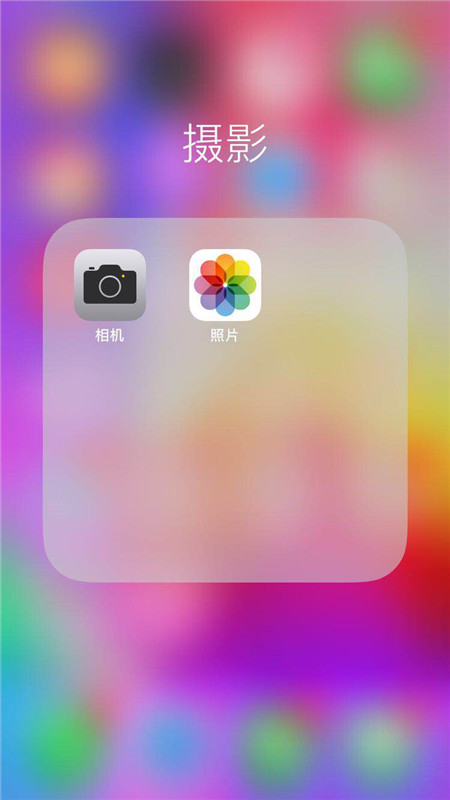
2、找到需要批量删除的照片,点击右上角的【选择】按钮。

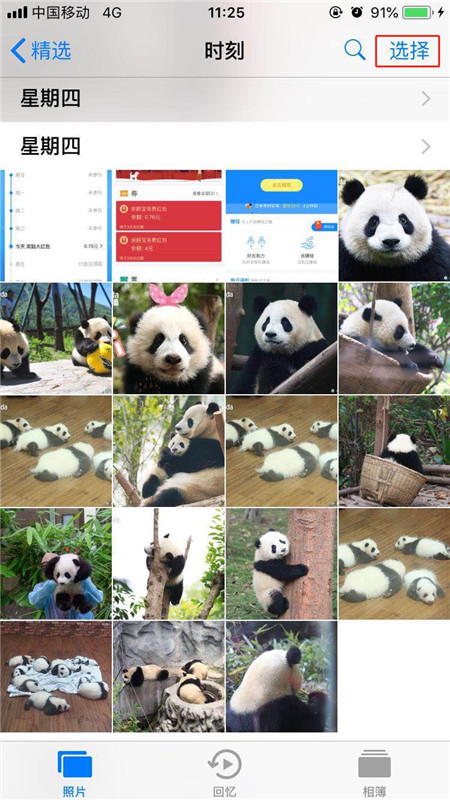
3、用手指滑动需要删除的照片区域,一次性勾选要删除的照片,如图所示。

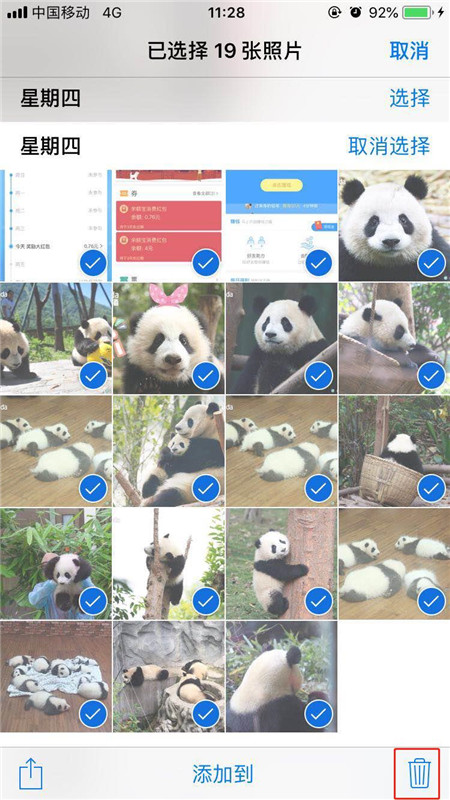
4、点击右下角的【垃圾桶】图标,这样就能批量删除所有勾选的照片了。
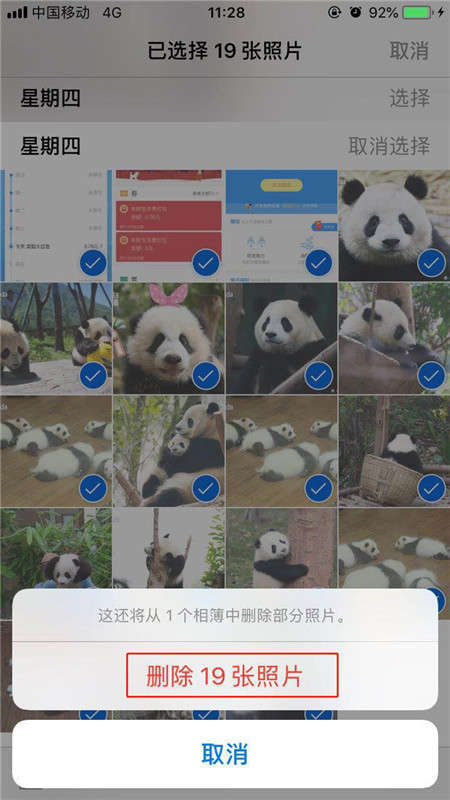
以上就是小编给大家带来的关于“iphone7怎么批量删除照片”的全部内容了,更多智能手机资讯欢迎关注(m.znj.com)!
免责声明:本文系转载,版权归原作者所有;旨在传递信息,其原创性以及文中陈述文字和内容未经本站证实。
帮同学化妆最高日入近千 帮朋友化妆帮同学化妆最高日入近千?浙江大二女生冲上热搜,彩妆,妆容,模特,王
2023吉林省紧缺急需职业工种目录政策解读 2024张杰上海演唱会启东直通车专线时间+票价 马龙谢幕,孙颖莎显示统治力,林诗栋紧追王楚钦,国乒新奥运周期竞争已启动 全世界都被吓了一跳(惊吓全世界)热门标签
热门文章
-
ios16怎么设置导航键 iOS导航键 25-02-04
-
和数字搭配的女孩名字(和数字搭配的女孩名字大全) 24-10-07
-
灯笼花一年开几次花 灯笼花一年开几回 24-10-07
-
冬桃苗品种 冬桃苗品种有哪些 24-10-07
-
长绒棉滑滑的冬天会不会冷(长绒棉是不是很滑) 24-10-07
-
竹子冬天叶子全干了怎么办 竹子冬天叶子干了来年还能活吗 24-10-07
-
春天移栽牡丹能开花吗(春天移栽牡丹真的不开花吗) 24-10-07
-
表示心酸的一句话 表示心酸的一句话简短 24-10-07
-
轮胎气门嘴用什么胶(轮胎气门嘴用什么胶好) 24-10-07
-
windows安装redis缓存使用图文教程(windows下redis安装步骤) 24-10-07